- Startsida
- Hjälpsidor
- Återkoppling
Återkoppling
Med modulen Återkoppling har ni möjlighet att samla in information om vad webbplatsbesökarna tycker om innehållet på en sida. Besökaren kan med ett knapptryck svara om informationen på sidan var till hjälp, och lämna en kommentar med mer information som redaktören sedan kan ta del av.
Modulen presenteras i form av texten "Hjälpte informationen på sidan dig?" med tillhörande Ja och Nej-knapp.

Vid klick på något av alternativen registreras besökarens åsikt, med möjlighet att loggas mot analysverktyg som Matomo/Sitevision Webbanalys, Vizzit eller Google Analytics om ni så önskar. Informationen kan även sparas i modulen, och visas som ett siffervärde direkt i knappen för utvalda behörighetsroller. Redaktören kan då snabbt se hur besökare har upplevt sidans innehåll under exempelvis den senaste månaden direkt i modulen.
Besökaren kan sedan utveckla sitt svar genom att lämna en fritextkommentar. Kommentaren kan skickas till en bestämd e-postadress och/eller den aktuella sidans ansvariga redaktörs e-postadress, eller sparas direkt i modulen och bli tillgänglig för behöriga reaktörer allt läsa.
I formuläret har ni möjlighet att välja om informationen ska samlas in anonymt, eller om besökaren måste lämna sin e-postadress. Det finns även möjlighet att lägga till godkännande av datalagring för att GDPR-säkra modulen i de fall kommentaren kan innehålla personuppgifter.
I modulens konfiguration har ni möjlighet att ställa in exakt hur ni vill att återkopplingsflödet ska gå till, vilka mottagare som ska få ta del av informationen, vilka analystjänster som statistiken ska loggas mot samt vilka texter och teman som ska användas för modulens utseende.
Inledande återkoppling
Under sektionen Inledande återkoppling finns alla inställningar som berör den inledande Ja/Nej-frågan som visas. I fältet Fråga har ni själva möjlighet att definiera den fråga som ska besvaras av besökaren. Sektionen innehåller även tre inställningar för hur den inledande återkopplingens svar ska hanteras.
Logga svarsalternativ direkt i modulen
Genom att aktivera inställningen Logga svarsalternativ och visa resultatet direkt i modulen så kommer samtliga svar på den inledande återkopplingen att registreras i Sitevision Data Storage, och därmed möjliggöra att statistik visas för redaktörerna direkt i modulen. På varje sida kommer redaktören få ett siffervärde i respektive knapp som representerar hur många gånger en besökare klickat på det alternativet inom det valda tidsspannet.
Efter det att alternativet har aktiverats så fälls ytterligare en sektion ut där ni har möjlighet att välja vilka behörighetsroller på webbplatsen som ska ha tillgång till den här informationen, samt under hur många dagar datan ska sparas i Data Storage. Observera här att ett högre antal dagar potentiellt också innebär att fler Data Storage-rader behöver nyttjas.
Läs mer om Sitevision Data Storage och vad det innebär under rubriken Data Storage längre ner på den här sidan.
Logga svarsalternativ mot analysverktyg
Genom att aktivera inställningen Logga svarsalternativ mot analysverktyg så kommer modulen vid klick på Ja/Nej-knappen att registrera en händelseloggning i det valda verktyget för webbanalys. Läs gärna mer om detta under rubriken Loggningar mot analysverktyg längre ner på den här hjälpsidan för mer information om vilka verktyg som stöds och hur loggningarna fungerar där.
I samband med att ni aktiverar det här alternativet så fälls en ny inställningssektion ut där ni har möjlighet att välja vilket analysverktyg ni vill logga informationen mot, samt vilket språk ni vill använda till händelseloggningarna. Observera att analysverktyget måste vara installerat på webbplatsen för att händelseloggningarna ska fungera.
Notifiera e-postmottagare vid återkoppling
Genom att aktivera inställningen Notifiera utvalda e-postmottagare direkt vid inledande återkoppling så kommer modulen vid inledande återkoppling att skicka ett e-postmeddelande till en eller flera utvalda e-postmottagare med information om besökarens val.
I samband med att ni aktiverar det här alternativet så kommer en ny inställningssektion att fällas ut där ni har möjlighet att välja om e-postnotisen endast ska skickas vid klick på Ja-knappen, Nej-knappen eller vid knapp på båda knapparna. Ni kommer även att få tillgång till en ny inställningssektion för e-postmottagare längre ner i konfigurationsvyn där ni har möjlighet att fylla i en eller flera e-postmottagare som ska få notifikationen. Läs mer om hur den här e-postkonfigurationen fungerar under rubriken E-postmottagare nedan.
När ni väljer att bli notifierade vid klick på Nej-knappen kan ni potentiellt få två mail per besökare som klickar på denna. Ett mail vid själva klicket på knappen, och sedan ytterligare ett mail om samma besökare även väljer att skriva och skicka en kommentar.
Fördjupad återkoppling
Under sektionen Fördjupad återkoppling hittar ni alla inställningar som rör steget efter det att besökaren svar på Ja/Nej-frågan, möjligheten att lämna en fritextkommentar. Sektionen innehåller inställningar för när och hur formuläret ska visas, samt hur den inskickade informationen ska hanteras.
Låt besökaren lämna en kommentar
För att aktivera funktionen och ge besökare möjlighet att lämna en fritextkommentar de utvecklar sina synpunkter så måste det väljas under fältet Låt besökaren lämna en kommentar med mer information. Ni väljer då om detta ska vara möjligt vid klick på Ja-alternativet, Nej-alternativet eller oavsett vilket alternativ besökaren har valt.
När ni har valt att aktivera den här funktionen så fälls en ny sektion med inställningar ut där ni kan specificera lite mer i detalj hur ni vill att formuläret ska fungera.
Etikett för positiv/negativ feedback
I textfälten Etikett för positiv/negativ feedback så väljer ni vad textfältet där besökaren skriver i sin fritextkommentar ska ha för etikett. Lämna fältet tomt för att använda den förinställda etiketten för fältet.
Fråga efter e-postadress vid återkoppling
Kryssa i fältet Fråga efter e-postadress vid återkoppling för att lägga till ett e-postfält där besökaren ombedes lämna sin e-postadress. Om ni önskar att e-postadressen ska vara obligatorisk att fylla, markera då alternativet Kräv att användaren fyller i e-postadressen.
Kräv godkännande av datalagring
Modulen har stöd för att kräva GDRP-godkännande från besökaren innan formuläret kan skickas in. För att aktivera detta, markera alternativet Kräv godkännande av datalagring innan formuläret kan postas.
I samband med att ni aktiverar den här inställningen så fälls ytterligare ett inställningsalternativ ut där ni har möjlighet att använda en egen text för rubrik och godkännandetext. Lämna dessa fält tomma om ni vill använda modulens standardtext.
Meddelande vid mottagen feedback
I fältet Meddelande vid mottagen feedback finns det möjlighet att ange en egen text som ska visas efter det att en besökare har skickat in sin återkoppling. Lämna detta fält tomt om ni önskar använda modulens standardtext istället.
Skicka återkoppling via e-post
Klicka i alternativet Skicka återkoppling via e-post till utvalda mottagare om ni vill att eventuella synpunkter som kommer in skickas till sidansvarig redaktör via e-post. Genom att markera det här alternativet öppnas en ny inställningssektion längre ner i konfigurationsvyn där ni har möjlighet att sätta upp en eller flera e-postmottagare.
Läs mer om hur den här e-postkonfigurationen fungerar under rubriken E-postmottagare nedan.
Spara och visa feedback direkt i modulen
Genom att bocka i alternativet Spara och visa feedback direkt i modulen aktiverar ni möjligheten för behöriga redaktörer att kunna läsa inkomna kommentarer direkt i modulen. Om redaktören är inloggad på ett behörigt konto och besöker en sida på webbplatsen som fått kommentarer, så visas en knapp i samband med återkopplingsmodulen. Knappen öppnar i sin tur ett fönster där redaktören kan lösa kommentarer för en viss sida.
I samband med att den här inställningen aktiveras så fälls en ny inställningssektion ut med inställningar för vilka behörighetsroller som ska ha tillgång till informationen, samt hur många dagar varje kommentar ska sparas. Observera här att ett högre antal dagar potentiellt också innebär att fler Data Storage-rader behöver nyttjas.
Läs mer om Sitevision Data Storage och vad det innebär under rubriken Data Storage längre ner på den här sidan.
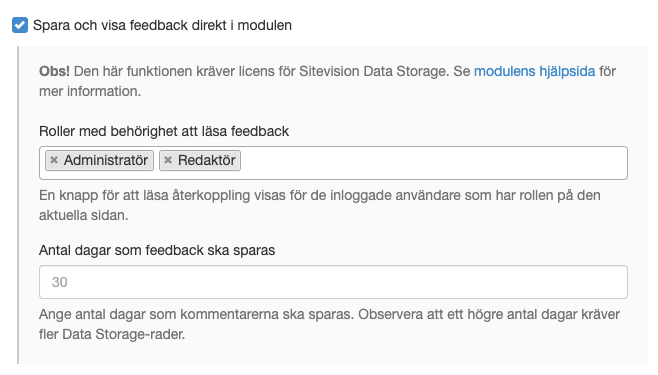
E-postmottagare
Varje mottagare ni lägger till kan antingen vara en fast e-postadress, eller ett utpekat metadatafält som automatiskt plockas upp från den aktuella sidan. Det finns ingen begränsning på hur många mottagare ni kan lägga till för en återkopplingsmodul.
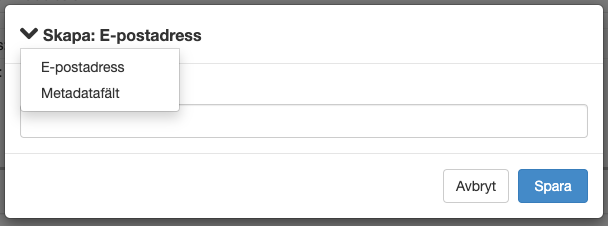
Ni väljer typ av mottagare genom att klicka på pilen i det övre vänstra hörnet i dialogrutan när ni lägger till en användare. Om ni väljer att dynamiskt hämta användaren från ett metadatafält så är det fält av typen "Användare" som används.
Utseende
Modulen kommer med två valbara teman för hur modulen presenteras utseendemässigt.

Temat "Envision" använder sig av Sitevision ramverk Envision, vilket innebär att modulen följer Sitevisions standardutseende för webbplatsen. Mer information om hur ni anpassar det här utseendet finns på Sitevisions Hjälpwebb Länk till annan webbplats, öppnas i nytt fönster.. Temat "Beige" gör att modulen får ett färdigdesignat utseende likt det ni ser på exempelbilden tidigare på den här sidan, men då inte längre använder sig av envisions färger och komponentutseende.
Länk till annan webbplats, öppnas i nytt fönster.. Temat "Beige" gör att modulen får ett färdigdesignat utseende likt det ni ser på exempelbilden tidigare på den här sidan, men då inte längre använder sig av envisions färger och komponentutseende.
Har ni specifika önskemål kring hur modulen ska se ut? Kontakta oss gärna, så kan vi hjälpa er att skräddarsy modulens utseende efter era önskemål.
Valfria texter
Under sektionen "Valfria texter i feedbackformuläret" finns det även möjlighet att lägga till ytterligare texter ovanför formuläret, under fritextfältet för återkoppling eller under formuläret. Dessa ytor kan med fördel användas till att förklara hur ni behandlar informationen som kommer in, om användarna kan förvänta sig svar på sin återkoppling eller liknande.
Loggningar mot analysverktyg
I dagsläget finns stöd att logga mot analystjänsterna Sitevision Webbanalys, Vizzit och Google Analytics. Vid klick på Ja/Nej-knappen kan statistik loggas mot något av dessa verktyg så att ni lättare kan få en överblick över vilka sidor som är till hjälp, och vilka sidor som kan förbättras.
Observera att analysverktyget måste finnas uppsatt på webbplatsen sedan tidigare för att loggningen ska fungera.
Sitevision Webbanalys
Sitevision Webbanalys använder sig i grunden av Matomo, och finns tillgängligt som tillägg till Sitevision för att få webbanalys direkt i verktyget. Genom att ha Matomo aktiverat på webbplatsen och aktivera denna loggning så kommer klick på Ja/Nej-knapparna att loggas som händelser i Matomo. Dessa händelser hittar ni under "Beteende" och "Händelser".
Vizzit
Genom att ha Vizzit aktiverat på webbplatsen och aktivera modulen med Vizzit inställt som verktyg för loggning, så kommer loggningarna automatiskt att loggas i form av likes/dislikes i Vizzit. Observera att ni däremot kommer att behöva ta kontakt med er kontaktperson hos Vizzit för att anpassa rapporterna, så att ni får med denna information i era rapporter.
Google analytics
Genom att ha Google analytics aktiverat på webbplatsen och aktivera modulen med Google analytics inställt som verktyg för loggning, så kommer loggningarna automatiskt att loggas som händelser i Google Analytics. Dessa händelser hittar ni sedan under "Beteende" och "Händelser".
Data storage
Några funktioner i modulen kräver Sitevision Data Storage för att lagra och presentera data, som exempelvis statistik och kommentarer, direkt på sidan i Sitevision. Dessa funktioner kräver en giltig licens för Data Storage för att fungera. Om ni prenumererar på modulen från Sitevision Marketplace så ingår vanligtvis en licens för detta.
Varje registrerad händelse (både kommentarer och loggning av den initiala återkopplingen) nyttjar en rad i databasen. Dessa rader raderas sedan allt eftersom i samband med att det inställda datumet passerat. Om ni upplever att funktionen nyttjar oväntat många DS-rader kan det därför vara bra att sänka livslängden för kommentarer och statistik, och på så sätt hålla nere antalet rader i databasen den vägen.
För mer information Data Storage och licenser för detta så hänvisar vi till Sitevision och/eller följande länk:
https://www.sitevision.se/produkter/sitevision-5/data-storage.html Länk till annan webbplats.
Länk till annan webbplats.
Spamskydd
Honeypot är ett spamskydd som filtrerar bort enklare former av robotar genom att lura dessa till att fylla i fält som inte används. Spamskyddet påverkar inte användarupplevelsen, och är en bra grund som automatiskt är aktiverad i modulen för att ta förhindra den stora massan av robotar att ta sig igenom.
reCAPTCHA är en tredjepartstjänst från Google som hindrar de lite mer avancerade robotarna från att använda formuläret. Funktionen kräver att besökaren som skickar in återkoppling klickar i en "Jag är inte en robot"-ruta.
Väljer ni att aktivera spamskydd från reCAPTCHA så måste ni ha ett konto med giltiga nycklar hos reCAPTCHA för version 2. Mer information om detta finns på reCAPTCHAS webbplats: https://www.google.com/recaptcha/ Länk till annan webbplats.
Länk till annan webbplats.
Dessa nycklar anger ni under modulens globala inställningar för att få tillgång till alternativet att aktivera reCAPTCHA. När dessa nycklar är ifyllda
Observera att reCAPTCHA kan ha negativ inverkan på tillgängligheten på webbplatsen. Använd det enbart om det är absolut nödvändigt. Beroende på konfiguration av er reCAPTCHA-nyckel så kan funktionen även orsaka problem för användare som inte har JavaScript aktiverat i sin webbläsare.
